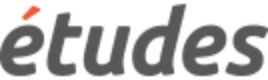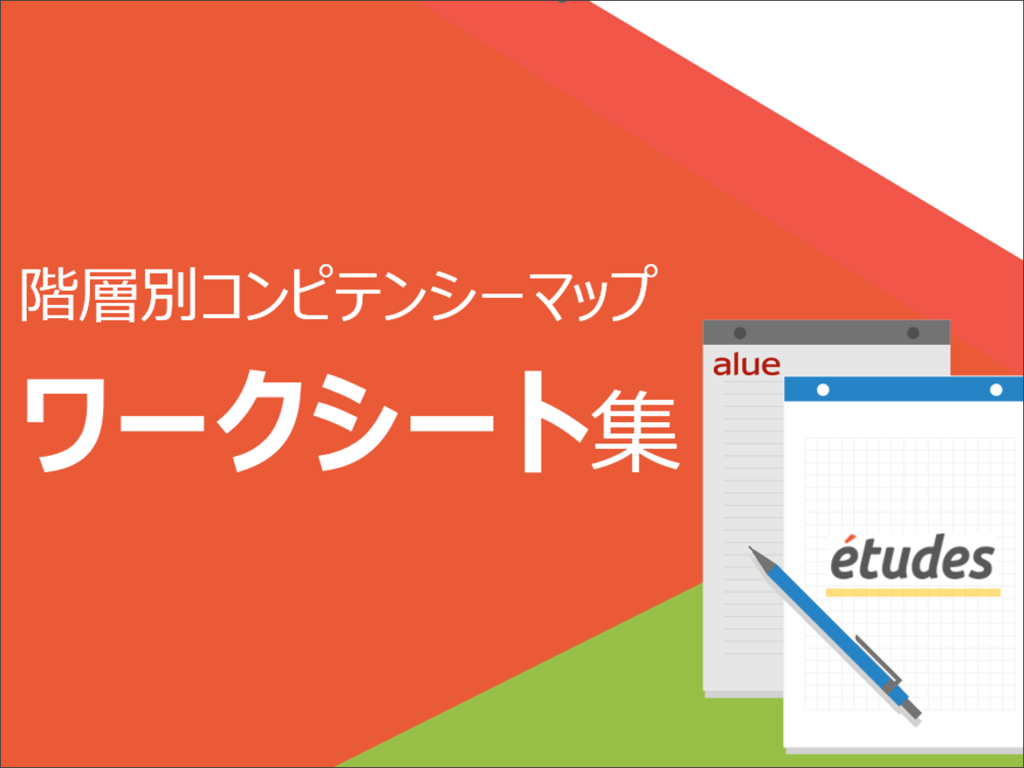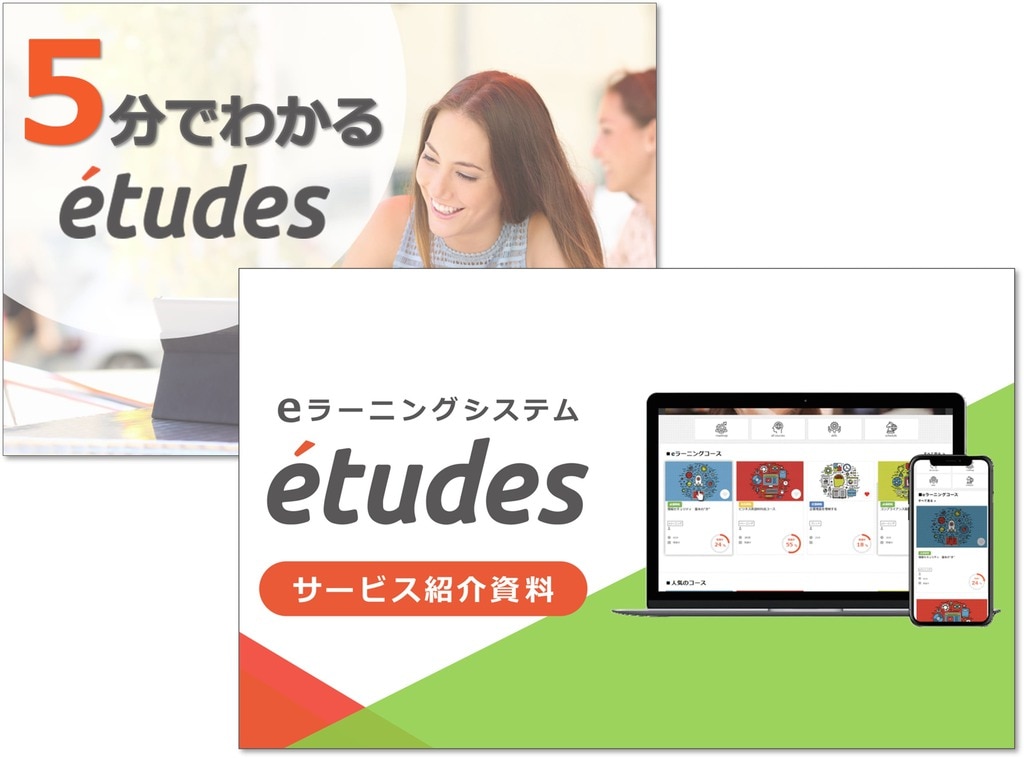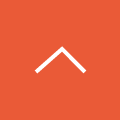Zoomでのオンライン研修を効果的に実施する方法とは?
働き方の変化によりリモートワーク勤務が増えるなか、コミュニケーションのために多くの企業で採用されたツールが「Zoom」です。WEB会議ができるだけでなく、ブレイクアウトセッションや投票といった機能もあり、多くの企業のオンライン研修で活用されています。
ツールとしてよく使われるZoomですが、実際にオンライン研修でより良い成果を出すために必要なポイントについては、具体的なイメージがわかずお困りのご担当者様も多いのではないでしょうか。
この記事では、Zoomを活用した企業で実施するオンライン研修の注意点や活用ポイントなどを詳しくご紹介します。
実際に企業でどのように人材育成をしているのか、他社事例を知りたい方はこちらのページで詳しくご紹介します。
etudesでは「人材育成の運営工数を削減したい」「eラーニングで育成施策の成果を上げたい」企業様をご支援しています。人材育成にお困りの方はお気軽にご相談ください。
⇒ サービス紹介資料の無料ダウンロードはこちら
目次[非表示]
- 1.Zoomを使ったオンライン研修の方法
- 2.Zoomでのオンライン研修を始める前の準備
- 2.1.受講者に参加方法を共有する
- 2.1.1.Zoomの参加方法
- 2.2.受講者の視聴環境を整える
- 2.3.カメラのON・OFFなどのルールを決めておく
- 3.Zoomでのオンライン研修の注意点
- 3.1.セキュリティ対策を徹底する
- 3.2.一部機能は有料プランへの加入が必要
- 4.Zoomでのオンライン研修を成功させるポイント
- 5.オンライン研修のビデオを動画教材として配信する方法
- 5.1.1.Zoomでのオンライン研修を録画
- 5.2.2.編集・eラーニング教材化
- 5.3.3.LMSで配信
- 6.使いやすいLMSなら「etudes」
- 7.オンライン研修に役立つetudesの機能
- 7.1.URL共有機能
- 7.2.研修実施日の調整機能
- 7.3.動画教材の配信機能
- 8.まとめ
eラーニングシステムetudesが分かる資料セット(会社紹介・サービス概要・導入実績)をダウンロードする
Zoomを使ったオンライン研修の方法
Zoomを使ったオンライン研修では、以下の3つの便利な機能を活用できます。
- Zoomミーティングでディスカッション
- Zoomウェビナーで座学研修
- ブレイクアウトルームでグループワーク
いずれも特別な機材を準備する必要がなく、インターネット環境とPCを準備すればすぐに始められます。
研修目的やプログラム内容によって使い分けることで、より良い研修を実施することが可能です。それぞれの特徴を順番に解説していきましょう。
Zoom研修に役立つ機能については、以下の記事で詳しくご紹介しています。
『Zoom研修で使える便利な機能とは?方法別に活用ポイントを解説』
Zoomミーティングでディスカッション
研修に役立つ機能としてまず挙げられるのは「Zoomミーティング」です。講師が一方的に話すのではなく、参加者同士が顔を合わせてディスカッションができます。
そのため、研修に作業や実演が必要な場合でも、参加者の進捗を確認しながら進めることが可能です。
参加型の研修を行いたい場合には、ミーティング機能の活用がおすすめです。
Zoomウェビナーで座学研修
続いて、「Zoomウェビナー」機能です。ミーティング機能とは違い、主催者側と参加者側で区別されるので、原則として参加者は音声による発言ができません。
とはいえコミュニケーションが取れないわけではなく、挙手やチャットといった機能を使うことで質問できたり、講師からのアンケートに答えたりといった意思疎通が可能です。
参加者は講師の話に集中できるので、座学形式の研修をおこなう場合はウェビナー機能を活用しましょう。
ブレイクアウトルームでグループワーク
「ブレイクアウトルーム」はZoomのミーティング内において、制限時間を設けた上で参加者を数人のグループに分け、各部屋で会話ができる機能です。
座学でインプットした内容をアウトプットする場として使ったり、グループワークなどの演習もできるため、実践的な研修プログラムに向いています。グループ分けは任意でも自動でも対応することができるため、研修目的に応じて活用しやすくなっています。
オンライン研修では対面式より集中が持続しにくいため、適度な休憩や雑談の時間にブレイクアウトルームを活用することもできます。
▼ eラーニングや教育プラットフォームにお困りではございませんか?
初期費用0円・有効IDのみご請求で、繰り返し実施する研修の効率化ができる
⇒ サービス資料の無料ダウンロードはこちら
Zoomでのオンライン研修を始める前の準備
Zoomでのオンライン研修を初めて実施する際は、以下の準備を進めておきましょう。
- 受講者に参加方法を共有する
- 受講者の視聴環境を整える
- カメラのON・OFFなどのルールを決めておく
受講者に参加方法を共有する
まずは、受講者にZoomの参加方法を共有しましょう。社員によってWEB会議ツールのリテラシーは異なるため、丁寧な説明が必要です。以下を参考に、参加方法の周知を行いましょう。
Zoomの参加方法
- Zoomをダウンロードする
まずは、Zoomのアプリケーションのダウンロードをおこないます。Zoomはパソコンやスマートフォン・タブレットなどで利用できるので、参加予定の端末にZoomをダウンロードしておきましょう。ダウンロードが済んだら、アカウントの作成をします。アカウント作成には「メールアドレス」と「パスワード」が必要ですが、「Google」や「Facebook」などのアカウントがあればすぐに利用可能です。
- ミーティングIDとパスワードを入力する
参加する研修の「ミーティングID」と、必要に応じてパスワードを入力します。事前に参加者へメール等で周知する必要がありますので、研修実施のリマインド等も含めて必要情報を参加者へ送付しておきましょう。
- 入室後、参加者に必要な情報を変更してもらう
ミーティングルームに入室したら、参加者名の表記やマイクの設定などを指示する旨を伝えておきましょう。
受講者の視聴環境を整える
Zoomを使ったオンライン研修では、通信環境が大切です。通信環境が悪いと音声が途切れ途切れで話が聞き取れなかったり、遅延が発生してコミュニケーションが取れなかったりと、さまざまなトラブルが考えられます。
研修のクオリティを良くするためにも、講師側はもちろん参加者側も通信環境を整えることが必要です。Wi-Fiがあるなら積極的に活用し、騒音のない静かな状態でオンライン研修をはじめましょう。
Zoomを使ったオンライン研修では、機器の不具合が一定数発生します。そのため、事前のマイクテスト、不具合が発生した場合の対応を周知しスムーズな研修運営にしていくことが重要です。
カメラのON・OFFなどのルールを決めておく
Zoomを使ったオンライン研修では、研修をスムーズに進め、成果を出すために、事前にルールを決めておくことが大切です。
参加ルールを決めておかないと、受講者が漠然と研修に参加してしまい効果が半減してしまう可能性があります。
具体的には、研修の目的に応じて下記のようなルールを決めておくことがおすすめです。
- 参加者に研修の意図や目的を周知
- 積極的な発言やアクションを促す
- 緊張感を維持するため研修中はカメラをオンにする
- 参加後の復習や実践を促す
事前にルールを決めておけば、受講者も目的意識を持って参加してくれます。
研修の冒頭に参加ルールを明記したスライドを投影すれば、アイスブレイクにもなるのでおすすめです。
▼ eラーニングや教育プラットフォームにお困りではございませんか?
初期費用0円・有効IDのみご請求で、繰り返し実施する研修の効率化ができる
⇒ サービス資料の無料ダウンロードはこちら
Zoomでのオンライン研修の注意点
手軽に実施できるだけでなく、機能を活用して、目的に応じた効果的なオンライン研修が行えるZoomですが、注意すべきポイントもあります。ここからは、大切なポイントをご紹介します。従来の対面式での研修にはない、オンライン特有の注意点が多いのでぜひ参考にしてください。
セキュリティ対策を徹底する
Zoomを使ったオンライン研修では、セキュリティ対策が重要です。
研修内容には、企業の戦略や社外秘の情報などが使われる可能性があります。このような情報が、不正アクセスや情報漏洩によって外部に流出すれば企業の信頼が失われてしまいます。
そのため、Zoomを使ったオンライン研修では、セキュリティ対策が重要です。
具体的には、下記のようなセキュリティ対策が有効です。
- ミーティングにパスワードを設定
- ミーティングIDをランダムにする
- ウェイティングルームの有効化
- 認証されたユーザー(ドメイン)のみが参加できるようにする
- 最新版のZoomを使う
情報漏洩などのリスクを回避するためにも、セキュリティ対策をしっかり行いましょう。
一部機能は有料プランへの加入が必要
Zoomを使った研修を行う際、いくつかの機能には有料プランへの加入が必要なことを理解しておきましょう。
冒頭でご紹介したミーティングやウェビナーといった機能は無料プランで使えますが、以下の機能は有料プラン限定となります。
- 投票機能
- アンケート機能
- 録画データのクラウドへの保存機能
研修前に必要な機能が提供されているプランを確認し、適切に準備を整えることが重要です。
▼ eラーニングや教育プラットフォームにお困りではございませんか?
初期費用0円・有効IDのみご請求で、繰り返し実施する研修の効率化ができる
⇒ サービス資料の無料ダウンロードはこちら
Zoomでのオンライン研修を成功させるポイント

Zoomでのオンライン研修を成功させるためには、事前の準備やさまざまな機能をフル活用することが欠かせません。対面研修で実施していた方法がオンラインでは使えないこともありますので、その点は考慮しておきましょう。一方でチャット機能や投票機能などを使えば、対面式の研修で実施できないことも実現できます。
オンライン研修を成功させる3つのポイントを、ひとつずつ確認していきましょう。
視覚的に理解しやすい資料を用意する
Zoomには画面を共有する機能が備わっていますが、参加者が画面を見ながら研修を進めるため、文字の可読性には注意が必要です。オンライン研修をおこなう際には視覚的に理解しやすい資料を用意しておきましょう。
対面の会議でも資料を活用することがありますが、Zoomでも同じことができます。言葉での説明ではわかりにくい場合でも、イラストや表などを用いた資料を用意し共有したり、ポインターを使ったりすることで参加者がより研修内容を理解しやすくなるのでおすすめです。
挙手機能やリアクション機能を活用する
オンライン研修で質問や疑問があっても、参加者のなかには周りの目が気になり聞けない人もいるでしょう。そんな意思表示の助けになるのが「挙手機能」です。
講師が話している時にマイクをオンにして発言すると、ほかの参加者の邪魔になるだけでなく進行の妨げにもなりかねません。また講師も誰が発言したか分からないので、問題解決の機会を失ってしまいます。
そのような時に挙手機能を活用することで参加者はスムーズに質問や疑問の意思表示がおこなえます。
また、リアクション機能などの活用もオンライン研修でのコミュニケーションを活性化させるためにおすすめです。自分の画面上に表示させるだけでなく、チャットの投稿や返信にもリアクションを入れることができるため、音声とテキストを使って同時進行でコミュニケーションを図ることができます。
LMSと組み合わせて研修動画を活用する
Zoomで実施するオンライン研修は必要に応じて録画することができます。録画した研修は欠席者が閲覧するためにサーバーなどに保管するだけでも二次利用できますが、LMSを活用すると、さらに人材育成にかかる工数を削減することができます。
LMSとは、eラーニングを受講する際のプラットフォームとなるシステムのことです。通常のeラーニング学習だけでなく、動画教材などをアップロードすれば簡単にeラーニング教材にすることができます。一度実施した研修を録画してLMSにアップロードすれば、欠席者が後から確認できるだけでなく、反復学習を効率的に実施することができます。システムで受講者を割り当てることもできるので、運営工数も削減されます。
また、LMSの大きな特徴として学習履歴を緻密に管理できる点があります。動画の視聴履歴を含めて学習履歴データの管理が可能で、必須研修などの受講管理も容易です。蓄積したデータはCSVでダウンロードすることもできるため、育成の成果を図るための分析などに活用できます。
▼ eラーニングや教育プラットフォームにお困りではございませんか?
初期費用0円・有効IDのみご請求で、繰り返し実施する研修の効率化ができる
⇒ サービス資料の無料ダウンロードはこちら
オンライン研修のビデオを動画教材として配信する方法
オンライン研修をビデオとして記録し、その後動画教材として配信する方法は、学習者がいつでもどこでも研修内容を確認できるため、非常に効果的です。
以下に、その手順を詳しく解説します。
1.Zoomでのオンライン研修を録画
Zoomでオンライン研修を行う際、研修内容を録画することが可能です。
Zoomには、ミーティング全体を録画する機能が備わっており、参加者の発言や画面共有内容もすべて記録できます。録画設定を行うことで、研修終了後にそのままビデオファイルをダウンロードし、編集や配信に活用することができます。ただし無料プランでは録画データがクラウドに保存できないため、ローカル保存を活用することを考慮する必要があります。
2.編集・eラーニング教材化
録画した動画を、編集ソフトを使ってカットしたりスライドやテキストを挿入することで、より学習効果の高い教材に仕上げます。編集後は、視覚的にわかりやすく構成することで、学習者の理解を助けることができます。また、インタラクティブな要素を加えることで、視聴者がより積極的に学べる環境を提供できます。eラーニングプラットフォームで活用できるよう、適切なフォーマットで保存することが大切です。
3.LMSで配信
完成した動画教材をLMSを介して配信することで、受講者に一元的に管理された教材として提供できます。LMSは学習進捗や成績をトラッキングできる機能を持っており、学習者の進捗を確認したり、追加資料を共有することも可能です。LMSにアップロードしたビデオは、学習者がいつでもアクセスできる状態になるため、効率的に研修を提供できます。
▼ eラーニングや教育プラットフォームにお困りではございませんか?
初期費用0円・有効IDのみご請求で、繰り返し実施する研修の効率化ができる
⇒ サービス資料の無料ダウンロードはこちら
使いやすいLMSなら「etudes」
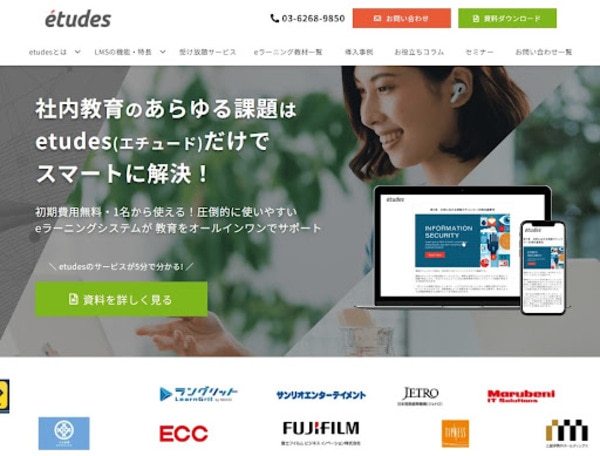
Zoomでのオンライン研修を動画教材として活用する場合は、主催者側も参加者側も使いやすいLMS「etudes」がおすすめです。シンプルなインターフェースが特徴で、説明書を読まなくても直感的な操作ができます。
eラーニング教材の配信だけではなく、Zoomを用いたオンライン研修においても、社員の出欠管理がetudesで効率的におこなえます。
テストの合否・アンケートやレポートなどの提出物といったものまで、受講者一人ひとりの学習状況の可視化が可能です。
また、料金プランが分かりやすくなっているのも、etudesの強みです。他社LMSでは必要な機能はオプションになっていることがほとんどですが、多くの便利な機能が標準で搭載されているのも大きなポイントといえます。
▼ eラーニングや教育プラットフォームにお困りではございませんか?
初期費用0円・有効IDのみご請求で、繰り返し実施する研修の効率化ができる
⇒ サービス資料の無料ダウンロードはこちら
オンライン研修に役立つetudesの機能
URL共有機能
etudesには、eラーニング教材と同様にWeb研修のURLを設置できる「URLリンク」という機能があります。ZoomやTeams等のWeb会議ツールのURLリンクがカリキュラムに含まれるため、会議URLをメールで連絡する手間がなくなります。
研修実施日の調整機能
etudesを導入すれば、社員ごとに異なる研修参加可能日をシステム上で募り、日程調整ができます。従来のExcelやメールでの日程調整と比較して、大幅な業務効率化が可能です。研修管理担当者は、前日にetudes上で名簿の出力を行えば、出席者を正確に把握することができます。
動画教材の配信機能
etudesは、テキスト形式の教材だけではなく動画教材の配信も可能であるため、Zoomを録画して作成した動画をeラーニング教材化することもできます。
動画は最初から最後まできちんと視聴して初めて受講完了になるよう、視聴時間は秒単位で把握し、シークバーで飛ばしたところは未視聴扱いになります。
▼ eラーニングや教育プラットフォームにお困りではございませんか?
初期費用0円・有効IDのみご請求で、繰り返し実施する研修の効率化ができる
⇒ サービス資料の無料ダウンロードはこちら
まとめ
Zoomを使ったオンライン研修は従来の対面研修とは異なり、主催者も参加者もメリットの多い研修スタイルです。主にミーティング・ウェビナー・ブレイクアウトルーム3種類が活用されており、研修内容によって使い分けることができます。
パソコンやスマートフォンがあれば参加可能ですが、その際はセキュリティ対策やマイクなどの事前準備を忘れないようにしましょう。またオンライン研修を成功させるためにも、資料の用意や便利な機能を使うことがおすすめです。
LMSの「etudes」を導入すると、Zoomのオンライン研修をアーカイブとして残すことで2次利用が可能で、効率的な学習・教育に役立てられます。研修にeラーニングを取り入れようとお考えでしたら、etudesをご検討ください。